DNS 예외를 수정하는 방법
DNS 예외 해결 방법: 1. 검색 상자에서 제어판을 검색하고 클릭하여 엽니다. 2. 네트워크 및 공유 센터 옵션을 입력하고 어댑터 설정 변경을 클릭합니다. 3. 속성을 열고 공개 DNS 주소를 수동으로 입력합니다. 그리고 [확인]을 클릭하세요.

이 기사의 운영 환경: windows10 시스템, thinkpad t480 컴퓨터.
(영상공유 학습 : 프로그래밍 영상)
구체적인 방법 :
1. 바탕화면에 있는 제어판 아이콘을 더블클릭하여 찾아주시고, "네트워크 및 공유센터"를 클릭하세요.
2. 어댑터 설정을 변경하려면 "왼쪽"을 클릭하고, 속성 버튼을 찾으려면 마우스 오른쪽 버튼을 클릭한 다음, DNS 서버 주소를 자동으로 가져오려면 "속성" 버튼을 클릭하세요.
3. 서버 주소 14.114.114.114 공개 DNS 주소를 수동으로 입력하고 "확인"을 클릭하세요.
관련 권장 사항: windows 시스템
위 내용은 DNS 예외를 수정하는 방법의 상세 내용입니다. 자세한 내용은 PHP 중국어 웹사이트의 기타 관련 기사를 참조하세요!

핫 AI 도구

Undresser.AI Undress
사실적인 누드 사진을 만들기 위한 AI 기반 앱

AI Clothes Remover
사진에서 옷을 제거하는 온라인 AI 도구입니다.

Undress AI Tool
무료로 이미지를 벗다

Clothoff.io
AI 옷 제거제

AI Hentai Generator
AI Hentai를 무료로 생성하십시오.

인기 기사

뜨거운 도구

메모장++7.3.1
사용하기 쉬운 무료 코드 편집기

SublimeText3 중국어 버전
중국어 버전, 사용하기 매우 쉽습니다.

스튜디오 13.0.1 보내기
강력한 PHP 통합 개발 환경

드림위버 CS6
시각적 웹 개발 도구

SublimeText3 Mac 버전
신 수준의 코드 편집 소프트웨어(SublimeText3)

뜨거운 주제
 7554
7554
 15
15
 1382
1382
 52
52
 83
83
 11
11
 59
59
 19
19
 28
28
 96
96
 win11 DNS 서버 오류를 해결하는 방법
Jan 10, 2024 pm 09:02 PM
win11 DNS 서버 오류를 해결하는 방법
Jan 10, 2024 pm 09:02 PM
인터넷에 접속하려면 인터넷에 연결할 때 올바른 DNS를 사용해야 합니다. 마찬가지로 잘못된 DNS 설정을 사용하면 DNS 서버 오류가 발생합니다. 이때 네트워크 설정에서 자동으로 DNS를 가져오도록 선택하여 문제를 해결할 수 있습니다. 솔루션. win11 네트워크 DNS 서버 오류 해결 방법 방법 1: DNS 재설정 1. 먼저 작업 표시줄에서 시작을 클릭하여 들어가서 "설정" 아이콘 버튼을 찾아 클릭합니다. 2. 그런 다음 왼쪽 열에서 "네트워크 및 인터넷" 옵션 명령을 클릭합니다. 3. 그런 다음 오른쪽에서 "이더넷" 옵션을 찾아 클릭하여 들어갑니다. 4. 그 후 DNS 서버 할당에서 "편집"을 클릭하고 마지막으로 DNS를 "자동(D)"으로 설정합니다.
 e의 NameResolutionError(self.host, self, e) 이유와 해결 방법
Mar 01, 2024 pm 01:20 PM
e의 NameResolutionError(self.host, self, e) 이유와 해결 방법
Mar 01, 2024 pm 01:20 PM
오류의 원인은 urllib3 라이브러리의 예외 유형인 NameResolutionError(self.host,self,e)frome입니다. 이 오류의 원인은 DNS 확인에 실패했기 때문입니다. 해결을 찾을 수 없습니다. 이는 입력한 URL 주소가 정확하지 않거나 DNS 서버를 일시적으로 사용할 수 없기 때문에 발생할 수 있습니다. 이 오류를 해결하는 방법 이 오류를 해결하는 방법은 여러 가지가 있습니다. 입력한 URL 주소가 올바른지 확인하고 액세스할 수 있는지 확인하십시오. DNS 서버를 사용할 수 있는지 확인하십시오. 명령줄에서 "ping" 명령을 사용해 볼 수 있습니다. DNS 서버를 사용할 수 있는지 테스트하려면 프록시 뒤에 있는 경우 호스트 이름 대신 IP 주소를 사용하여 웹사이트에 액세스해 보세요.
 Java 반사 예외(ReflectiveOperationException)를 해결하는 방법
Aug 26, 2023 am 09:55 AM
Java 반사 예외(ReflectiveOperationException)를 해결하는 방법
Aug 26, 2023 am 09:55 AM
Java 리플렉션 예외(ReflectiveOperationException)를 해결하는 방법 Java 개발에서 리플렉션(Reflection)은 프로그램이 런타임 시 클래스, 개체, 메서드, 속성 등을 동적으로 획득하고 작동할 수 있도록 하는 강력한 메커니즘입니다. 리플렉션을 통해 동적으로 객체 생성, 프라이빗 메서드 호출, 클래스 주석 획득 등과 같은 유연한 기능을 구현할 수 있습니다. 그러나 리플렉션을 사용하면 잠재적인 위험과 문제가 발생할 수도 있으며, 그 중 하나는 리플렉션 이상입니다(
 Linux에서 DNS 캐시를 보고 새로 고치는 방법
Mar 07, 2024 am 08:43 AM
Linux에서 DNS 캐시를 보고 새로 고치는 방법
Mar 07, 2024 am 08:43 AM
DNS(DomainNameSystem)는 인터넷에서 도메인 이름을 해당 IP 주소로 변환하는 데 사용되는 시스템입니다. Linux 시스템에서 DNS 캐싱은 도메인 이름과 IP 주소 간의 매핑 관계를 로컬로 저장하는 메커니즘으로, 도메인 이름 확인 속도를 높이고 DNS 서버의 부담을 줄일 수 있습니다. DNS 캐싱을 사용하면 시스템이 매번 DNS 서버에 쿼리 요청을 보낼 필요 없이 이후에 동일한 도메인 이름에 액세스할 때 IP 주소를 신속하게 검색할 수 있으므로 네트워크 성능과 효율성이 향상됩니다. 이 문서에서는 Linux에서 DNS 캐시를 보고 새로 고치는 방법과 관련 세부 정보 및 샘플 코드에 대해 설명합니다. DNS 캐싱의 중요성 Linux 시스템에서 DNS 캐싱은 중요한 역할을 합니다. 그 존재
 로닌 라이즈 풀의 특이한 미션 가이드
Mar 26, 2024 pm 08:06 PM
로닌 라이즈 풀의 특이한 미션 가이드
Mar 26, 2024 pm 08:06 PM
수영장의 이상 현상은 게임의 부수적인 작업입니다. 많은 플레이어들이 수영장 작업의 이상 현상을 완료하는 방법을 알고 싶어합니다. 먼저, 물 속에서의 사격 기술을 익혀야 합니다. 나중에 우리는 수영장 아래에 많은 시체가 있다는 것을 발견했습니다. Rise of Ronin의 수영장에서 특이한 작업에 대한 이 그래픽 가이드를 살펴보겠습니다. Ronin Rise Pool의 특이한 임무 안내: 1. Iizuka와 대화하고 물 속에서 사격하는 기술을 배웁니다. 2. 풀에서 비정상적인 태스크를 받으려면 아래 그림의 위치로 이동하세요. 3. 미션 장소로 이동하여 NPC에게 말을 걸면, 근처 수영장에서 악취가 난다는 것을 알게 됩니다. 4. 조사를 위해 수영장으로 이동합니다. 5. 아래 사진의 위치로 수영하여 수중 다이빙을 하면 시체를 많이 발견하게 됩니다. 6. 카메라를 이용해 시체 사진을 찍어보세요. 7
 Win11 암호화된 DNS 상세 튜토리얼
Dec 25, 2023 am 10:13 AM
Win11 암호화된 DNS 상세 튜토리얼
Dec 25, 2023 am 10:13 AM
Microsoft는 이전에 win11에 대한 DNS 암호화 서비스를 제공했지만 많은 사용자는 win11 암호화된 DNS를 사용하는 방법을 모릅니다. 실제로 네트워크 설정에서 DNS 설정만 열면 됩니다. win11 암호화된 DNS에 대한 자세한 튜토리얼: 1. 먼저 디스크에 들어가서 암호화하려는 폴더를 찾으십시오. 2. 그런 다음 오른쪽의 "이더넷"을 엽니다. 3. 그런 다음 아래의 DNS 서버 할당을 찾아 "편집"을 클릭합니다. 4. "자동(DHCP)"을 "수동"으로 변경한 후 아래의 "IPv4"를 엽니다. 5. 켠 후 , 기본 DNS에 "8.8.8.8"을 입력합니다. 6. 그런 다음 기본 DNS 암호화를 "암호화만(DNS over HTTPS)"로 변경합니다. 7. 변경이 완료된 후 "저장"을 클릭하면 다음을 찾을 수 있습니다.
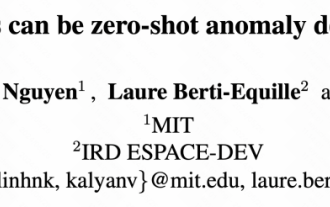 MIT의 최신 걸작: GPT-3.5를 사용하여 시계열 이상 탐지 문제 해결
Jun 08, 2024 pm 06:09 PM
MIT의 최신 걸작: GPT-3.5를 사용하여 시계열 이상 탐지 문제 해결
Jun 08, 2024 pm 06:09 PM
오늘은 지난 주 MIT에서 발표한 기사를 소개하고자 합니다. GPT-3.5-turbo를 사용하여 시계열 이상 탐지 문제를 해결하고, 시계열 이상 탐지에서 LLM의 효율성을 초기에 검증한 내용입니다. 전체 과정에 미세한 조정은 없으며, 이상 탐지를 위해 GPT-3.5-turbo를 직접 사용하는 것이 이 글의 핵심이다. LLM이 이상 탐지 작업을 해결하도록 하는 프롬프트 또는 파이프라인입니다. 이 작품을 자세히 소개하겠습니다. 이미지 논문 제목: Large Languagemodelscanbezero-shotanomalydete
 엣지 브라우저에서 DNS 오류를 해결하는 방법
Dec 31, 2023 pm 02:55 PM
엣지 브라우저에서 DNS 오류를 해결하는 방법
Dec 31, 2023 pm 02:55 PM
엣지 브라우저를 사용하는 친구들도 많고, 문제를 겪는 친구들도 많은데, 오늘은 엣지 브라우저에서 웹 페이지가 열리지 않고 DNS 오류가 발생하는 문제를 해결하는 방법을 알려드리겠습니다. Edge 브라우저에 DNS 오류가 있는 경우 수행할 작업: 1. "win+i"를 눌러 Windows 설정을 열고 "네트워크 및 인터넷"을 클릭합니다. 2. "네트워크 설정 변경"에서 "어댑터 옵션 변경"을 선택합니다. 3. "이더넷"을 마우스 오른쪽 버튼으로 클릭하고 "속성"을 클릭합니다. 4. "인터넷 프로토콜 버전 4(TCP/IPV4)"를 두 번 클릭합니다. 5. "선호 DNS 서버" 편집 상자에 지정된 DNS 서버 주소를 입력합니다. DNS 서버 주소 조회 방법: 1. "wi"를 누르세요.



